
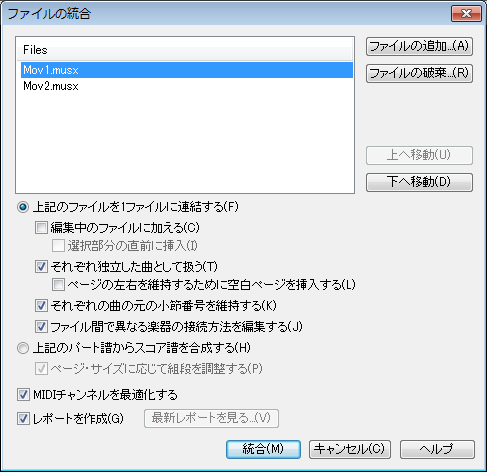
【このダイアログボックスを表示するには】
〔ファイル〕メニューから〔ファイルの統合〕を選択します。
【機能について】
この機能を使うと、複数の楽譜ファイルを1つにまとめることができます。横方向に結合すれば、複数の楽章や歌曲が連結されます。縦方向に結合すれば、個別のパート譜が1つのコンダクター用スコア譜になります。
- ファイルの追加・ファイルの破棄・上へ移動・下へ移動 〔ファイルの追加〕をクリックするとファイル選択ダイアログボックスが開くので、結合するファイルを選択します(複数選択もできます)。リストからファイルを削除するには、目的のファイルを選択して〔ファイルの破棄〕をクリックします。〔上へ移動〕をクリックすると、選択したファイルが1つ上に移動します。〔下へ移動〕をクリックすると、選択したファイルが1つ下に移動します。
- 上記のファイルを1ファイルに連結する・編集中のファイルに加える・選択部分の直前に挿入 楽譜を横方向に結合するオプションです。各ファイルが1つの楽曲の楽章のように連結されます。〔編集中のファイルに加える〕を選択すると、現在編集中の楽譜の末尾に選択ファイルが順に連結されます。〔選択部分の直前に挿入〕を選択すると、現在編集中の楽譜の選択範囲を始点にして追加されます。選択範囲を指定する場合は小節全体を選択する必要があります。
- それぞれ独立した曲として扱う・ページの左右を維持するために空白ページを挿入する 〔それぞれ独立した曲として扱う〕を選択すると、結合する各ファイルが個別の楽章として処理され、改ページと終止線が自動で調整されます。〔ページの左右を維持するために空白ページを挿入する〕を選択すると、必要に応じて空白ページが挿入され、ファイル連結箇所のページ構成が自動で補正されます(このオプションを選択しなければ、楽曲の前後の状況に応じて左右のページレイアウトが調整されます)。
- それぞれの曲の元の小節番号を維持する このオプションを選択すると、結合後の楽譜の先頭から続けて小節番号を振るのでなく、各ファイルに指定された小節番号を表示します。
- ファイル間で異なる楽器の接続方法を編集する このオプションを選択しておくと、ファイルごとに〔楽器の接続状況〕ダイアログボックスが現れるので、楽器の連結を手動で編集できます。
- 上記のパート譜からスコア譜を合成する 楽譜を縦方向に結合するオプションです。複数のパート譜を結合してコンダクター用スコア譜にするときなどに使います。
- ページサイズに応じて組段を調整する このオプションを選択すると、縦方向に結合したあと、ページに収まるように組段が自動で調整されます。
- MIDIチャンネルを最適化する GM MIDIチャンネルと楽器設定の重複を調整します。横方向、縦方向のどちらで結合する場合も有効です。
- レポートを作成・最新レポートを見る 〔レポートを作成〕を選択しておくと、ファイル結合中に発生したエラーが記録されます。〔最新レポートを見る〕をクリックすると、前回作成したレポートが表示されます。
関連トピック:

